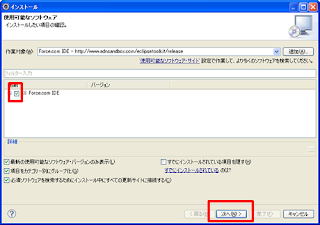◆準備するもの◆
以下は端末上にインストールしておいてください。- JRE(Java Runtime Environment) v5.0以降
- Eclipse 3.3 または、3.4 または 3.5 ここでは、Summer'10 でサポートされたEclipse 3.5.2 - Galileoを使用します
→ダウンロードページ
◆Force.com IDEのインストール◆
- Eclipseを起動します。
- ヘルプ→新規ソフトウェアのインストールを選択します。
- 作業対象の「追加」ボタンをクリックして、名前とロケーションを指定して、「OK」をクリックします。
- 名前:Force.com IDE (任意)
- ロケーション:http://www.adnsandbox.com/eclipsetoolkit/release
- Force.com IDEのチェックをして、「次へ」をクリックします。
- 「次へ」をクリックします。
- 「同意します」をチェックして「完了」をクリックします。
- 再起動するかを聞いてくるので、「はい」をクリックします。
- Force.com IDEパースペクティブを開きます。
- ウィンドウ→パースペクティブを開く→その他を選択します。
- Force.comを選んで、「OK」をクリックします。
- Force.com IDEの画面が開きます。
- ウィンドウ→パースペクティブを開く→その他を選択します。